Коли ви вводите формулу масиву, на аркуші найчастіше використовується діапазон клітинок, але не обов'язково. Також можна використовувати константи-масиви, значення, які ви щойно вводите в рядку формул у фігурних дужках: {}. Потім ви можете назвати свою константу , щоб її було легше використовувати знову.
Константи можна використовувати у формулах масивів або самі по собі.
-
У формулі масиву введіть відкривну фігурну дужку, потрібні значення та закривну фігурну дужку. Ось приклад: =SUM(A1:E1*{1\2\3\4\5})
Константа міститься у фігурних дужках ({)}, і так, ви дійсно вводите ці фігурні дужки вручну.
-
Введіть решту формули та натисніть клавіші Ctrl+Shift+Enter.
Формула виглядатиме приблизно так: {=SUM(A1:E1*{1\2\3\4\5})}, і результати матимуть такий вигляд:
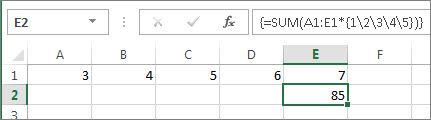
Формула помножила клітинки A1 на 1 і B1 на 2 тощо, щоб ви не вставили 1,2,3,4,5 у клітинки на аркуші.
Введення значень у стовпець за допомогою константи
Щоб ввести значення в одному стовпці, наприклад 3 клітинки в стовпці C, виконайте такі дії:
-
Виділіть потрібні клітинки.
-
Введіть знак рівності та константу. Розділяйте значення константи крапкою з комою, а не комами, а якщо вводите текст, обведіть їх подвійними лапками. Наприклад: ={"Квартал 1";" Квартал2";" 3 квартал"}
-
Натисніть сполучення клавіш Ctrl+Shift+Enter. Константа має такий вигляд:
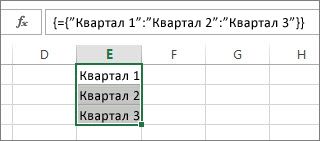
З точки зору geek, це одновимірна вертикальна константа .
Введення значень у рядку за допомогою константи
Щоб швидко ввести значення в одному рядку, наприклад клітинки F1, G1 і H1, виконайте такі дії:
-
Виділіть потрібні клітинки.
-
Введіть знак рівності та константу, але на цей раз ви відокремлюєте значення крапкою з комою. Наприклад: ={1\2\3\4\5}
-
Натисніть клавіші Ctrl+Shift+Enter, і константа має такий вигляд:
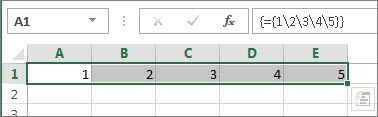
З точки зору geek, це одновимірна горизонтальна константа .
Використання константи для введення значень у кілька стовпців і рядків
-
Виберіть потрібні клітинки.
Переконайтеся, що кількість виділених рядків і стовпців відповідає кількості значень у константі. Наприклад, якщо константа записуватиме дані до чотирьох стовпців і трьох рядків, виберіть стільки стовпців і рядків.
-
Введіть знак рівності та константу. У цьому випадку розділяйте значення в кожному рядку крапкою з комою та використовуйте крапку з комою в кінці кожного рядка. Наприклад:
={1\2\3\4:5\6\7\8:9\10\11\12}
-
Натисніть клавіші Ctrl+Shift+Enter і виконайте наведені нижче дії.
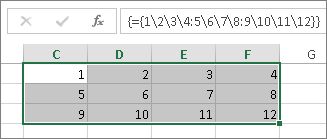
У geek terms це двовимірна константа , тому що вона заповнює стовпці та рядки. Якщо вам цікаво, не можна створити тривимірну константу, тобто не можна вкласти константу всередині іншої.
Використання константи у формулі
Ось робочий приклад, знайомий із константами-масивами.
-
У будь-якій пустій клітинці введіть (або скопіюйте та вставте) цю формулу, а потім натисніть клавіші Ctrl+Shift+Enter:
=SUM(A1:E1*{1\2\3\4\5})
У клітинці А3 з’явиться значення 85.
Що сталося? Ви помножили значення в клітинці A1 на 1, значення у клітинці B2 на 2 тощо, тоді функція SUM додала ці результати. Ви також можете ввести формулу як =SUM(A1*1,B1*2,C1*3,D1*4,E1*5)
За потреби можна ввести обидва набори значень як константи-масиви:
=SUM({3\4\5\6\7}*{1\2\3\4\5})
Щоб спробувати цю проблему, скопіюйте формулу, виділіть пусту клітинку та вставте формулу в рядок формул, а потім натисніть клавіші Ctrl+Shift+Enter. Ви бачите той же результат.
Примітки.: Знайдіть ці проблеми, якщо константи не працюють:
-
Переконайтеся, що значення відокремлюються відповідним символом. Якщо пропустити кому або крапку з комою або поставити їх не в тому місці, константа масиву може виглядати неправильно або може з'явитися попередження.
-
Можливо, вибрано діапазон клітинок, який не відповідає кількості елементів у константі. Наприклад, якщо вибрати стовпець із шести клітинок для константи з п'ятьма клітинками, у пустій клітинці з'явиться помилка #N/A. Якщо не вибрати достатню кількість клітинок, програма Excel не пропустить значення, які не мають відповідної клітинки.
-
Докладні відомості про формули масивів див. в цій статті.










